win10搜索框用不了怎么解决|win10搜索框不能用的解决方法
时间:2017-01-19 来源:互联网 浏览量:
win10搜索框用不了怎么解决?富贵前途,各有定数,不要强意为之。但是电脑问题,基本上没有无解的情况。比如Win10搜索框不能用的问题。一如笔者习惯于使用的用户,一定会感觉机器不方便,因此我们会长试着解决此问题,不同的朋友给出了不同的答案。笔者好事,给出如下内容。方法不一定管用,但至少是一个解决思路。
win10搜索框不能用的解决方法:
第一步、打开C盘,依次展开C:\用户(Users)\当前用户名\AppData\Local\Packages\windows.immersivecontrolpanel_cw5n1h2txyewy\LocalState,然后对着Indexed文件夹单击鼠标右键,点击选择弹出菜单中的“属性”
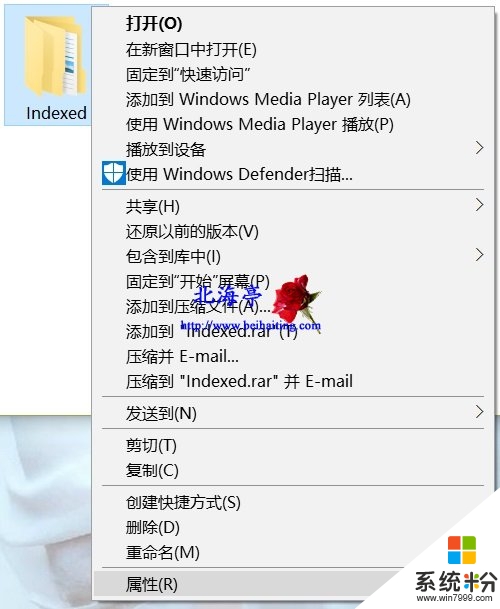
第二步、在随后弹出的Indexed 属性对话框“常规”选项卡下,点击属性项目里面的“高级”按钮
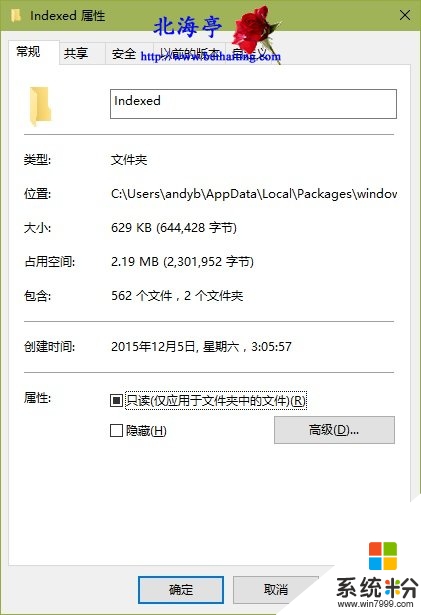
第三步、在高级属性窗口,点击“除了文件属性外,还允许索引此文件夹中文件的内容” 选项的前面勾,却笑默认勾选,然后点击“确定”,然后重新点击勾选,再次点击“确定”
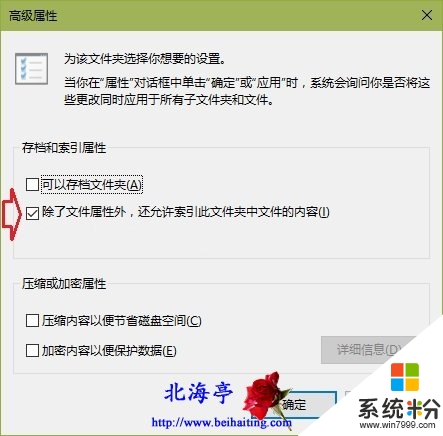
第四步、返回Indexed 属性对话框后,点击“确定”退出即可。
【win10搜索框用不了怎么解决】到这里就分享完了,如果想更详细地了解其他相关的问题,或者有其他的电脑操作系统下载后使用的疑问的话,都欢迎上系统粉官网查看。
我要分享:
相关教程
- ·win10搜索框不能打字该怎么办?win10搜索框无法输入中文的解决方法
- ·Win7升级win10搜索框无法使用该怎么办?win10搜索文件不可用的解决方法!
- ·Win10任务栏如何用搜索图标(搜索按钮)替换搜索框? Win10任务栏用搜索图标(搜索按钮)替换搜索框的方法?
- ·Win7升级Win10搜索不能用怎么办?Win10搜索栏搜索不显示结果解决方法
- ·Win10搜索框搜索不到软件应用
- ·电脑左下角搜索栏怎么打开 win10搜索框打不开
- ·桌面文件放在d盘 Win10系统电脑怎么将所有桌面文件都保存到D盘
- ·管理员账户怎么登陆 Win10系统如何登录管理员账户
- ·电脑盖上后黑屏不能唤醒怎么办 win10黑屏睡眠后无法唤醒怎么办
- ·电脑上如何查看显卡配置 win10怎么查看电脑显卡配置
win10系统教程推荐
- 1 电脑快捷搜索键是哪个 win10搜索功能的快捷键是什么
- 2 win10系统老是卡死 win10电脑突然卡死怎么办
- 3 w10怎么进入bios界面快捷键 开机按什么键可以进入win10的bios
- 4电脑桌面图标变大怎么恢复正常 WIN10桌面图标突然变大了怎么办
- 5电脑简繁体转换快捷键 Win10自带输入法简繁体切换快捷键修改方法
- 6电脑怎么修复dns Win10 DNS设置异常怎么修复
- 7windows10激活wifi Win10如何连接wifi上网
- 8windows10儿童模式 Win10电脑的儿童模式设置步骤
- 9电脑定时开关机在哪里取消 win10怎么取消定时关机
- 10可以放在电脑桌面的备忘录 win10如何在桌面上放置备忘录
最新win10教程
- 1 桌面文件放在d盘 Win10系统电脑怎么将所有桌面文件都保存到D盘
- 2 管理员账户怎么登陆 Win10系统如何登录管理员账户
- 3 电脑盖上后黑屏不能唤醒怎么办 win10黑屏睡眠后无法唤醒怎么办
- 4电脑上如何查看显卡配置 win10怎么查看电脑显卡配置
- 5电脑的网络在哪里打开 Win10网络发现设置在哪里
- 6怎么卸载电脑上的五笔输入法 Win10怎么关闭五笔输入法
- 7苹果笔记本做了win10系统,怎样恢复原系统 苹果电脑装了windows系统怎么办
- 8电脑快捷搜索键是哪个 win10搜索功能的快捷键是什么
- 9win10 锁屏 壁纸 win10锁屏壁纸设置技巧
- 10win10系统老是卡死 win10电脑突然卡死怎么办
